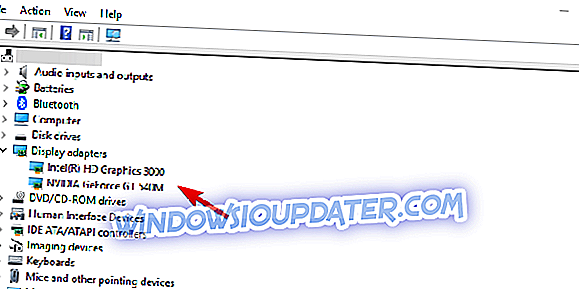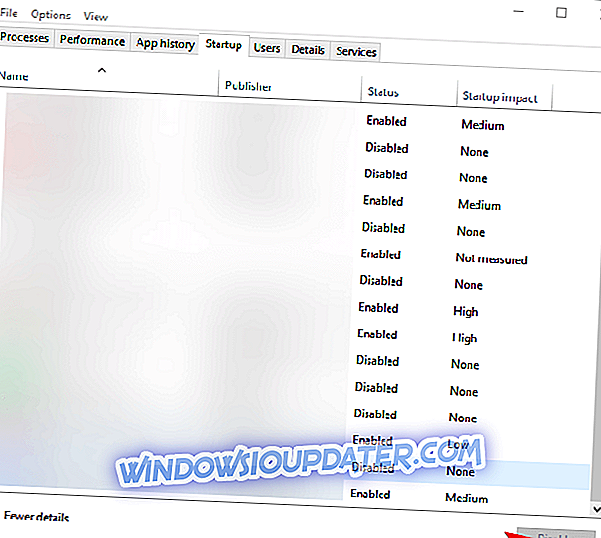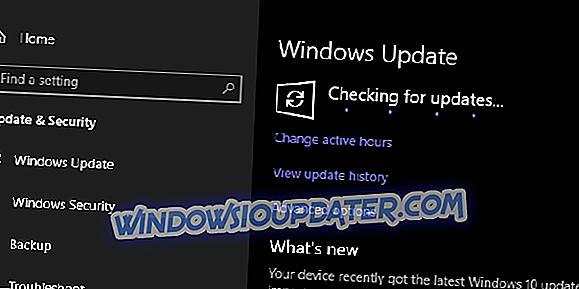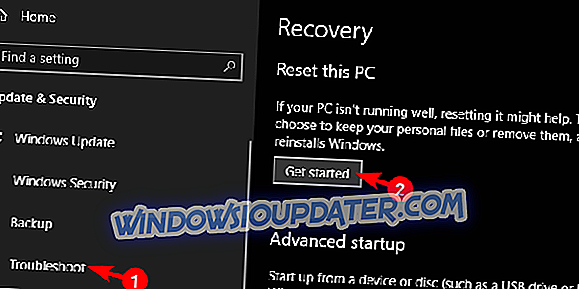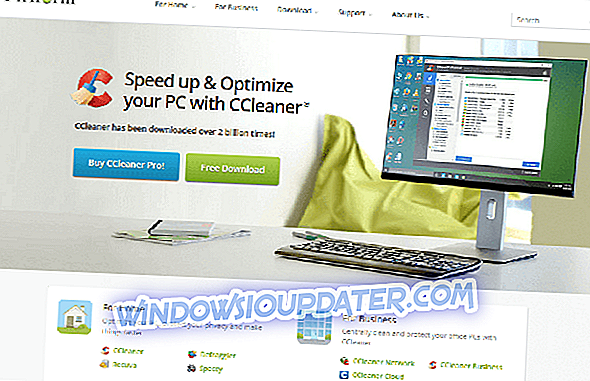Kejayaan dan kelaziman OS Microsoft banyak dimiliki oleh para pemain, kerana Windows 10 adalah prasyarat untuk majoriti permainan moden. Tetapi, ia juga merupakan contoh utama undang-undang Murphy, dengan banyaknya isu-isu pemain yang sering dihadapi. Salah satu isu yang lebih pelik ialah kemalangan skrin putih tiba-tiba. Kini, ini tidak sepertinya pelik jika masalah itu tidak berlaku semasa bermain.
Jika skrin putih berkelip dalam selang yang tidak ditentukan semasa dalam permainan, pastikan untuk mengikuti 8 arahan yang kami nyatakan di bawah.
Bagaimana untuk menetapkan skrin putih secara rawak semasa bermain permainan dalam Windows 10
- Semak perkakasan
- Kemas kini pemacu grafik
- Lumpuhkan grafik bersepadu
- Lumpuhkan apl latar belakang
- Buat PC tidak terlalu panas
- Semak pilihan Kuasa
- Kemas kini Windows 10
- Tetapkan semula Windows 10
1: Semak perkakasan
Malangnya, apabila sesuatu yang kritikal seperti ini muncul, kami tidak dapat segera menghapuskan perkakasan sebagai penyebab yang mungkin. Terdapat pelbagai sebab mengapa sesuatu seperti skrin putih boleh muncul. Walau bagaimanapun, kerana ini adalah masalah tersendiri yang berlaku semasa sesi permainan, kami dapat mengesahkan sama ada paparan atau GPU memerlukan pemeriksaan.
Oleh itu, pastikan kabel HDMI anda dilampirkan dengan betul. Kedua, pastikan bahawa kad grafik berada di tempat. Anda boleh memeriksa kedua-dua ini dengan hanya menyambungkan PC anda kepada monitor alternatif (terutamanya jika komputer riba menderita skrin putih) dan mengesahkan bahawa masalah itu adalah atau tidak mereplikasi.
Sekiranya ralat masih ada, walaupun pada monitor alternatif, teruskan dengan langkah-langkah di bawah. Sekiranya tidak, kemungkinan GPU anda gagal dan memerlukan rawatan atau penggantian.
2: Kemas kini pemacu grafik
Untuk menjadi benar-benar terang dengan anda, pemandu adalah jauh dan lebih jauh sebab yang paling mungkin untuk skrin putih dalam permainan. Pertikaian pemandu Windows 10 dan GPU adalah perkara yang terkenal. Terutama kerana sebahagian besar pemacu generik yang disebabkan oleh sistem tidak akan memotongnya pada kebanyakan masa. Dengan itu, anda perlu mendapatkan pemandu yang betul. Mereka disediakan oleh OEM GPU dan akan dijumpai di tapak sokongan berdedikasi.
Tetapi sebelum anda mula mengejar pemacu yang tepat untuk penyesuai paparan anda, kami cadangkan mengambil langkah-langkah ini:
- Klik kanan Mula dan buka Pengurus Peranti .
- Navigasi ke Penyesuai paparan dan langkai bahagian ini.
- Klik kanan pada penyesuai GPU anda dan pasangkannya .
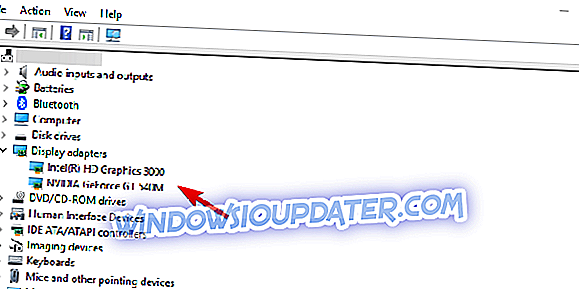
- Mulakan semula PC anda dan tunggu sehingga sistem memasang pemacu sendiri.
- Cuba memulakan permainan dan sahkan tiada skrin putih lagi.
Hanya jika ini gagal, navigasi ke salah satu tapak sokongan dan muat turun pemandu grafik. Sesetengah GPU yang lebih tua memerlukan pemandu warisan supaya tetap mengingatnya. Walaupun mereka tidak menyokong Windows 10, mereka masih boleh bekerja lebih baik daripada yang generik.
- NVidia
- AMD / ATI
- Intel
3: Lumpuhkan grafik bersepadu
Jika anda mempunyai konfigurasi dwi-GPU, masalah itu mungkin terletak pada penghubung antara kedua-dua kad tersebut. Iaitu, dalam senario yang dirancang, kad grafik bersepadu (kebanyakan Intel GPU) meliputi kebanyakan operasi grafik. Hanya tugas harian yang intensif tanpa grafik. Sebaliknya, kad grafik yang berdedikasi (Nvidia atau ATI) berada di sana untuk proses mengangkat berat, seperti permainan atau rendering.
Kadang-kadang, mereka menggabungkan peranan mereka dan isu-isu muncul. Ini boleh, kemungkinan besar, menyebabkan kejadian skrin putih. Oleh kerana kami tidak dapat memastikan, kami dinasihatkan untuk menyahdayakan penyesuai grafik atas bersepadu dan teruskan dengan GPU yang berdedikasi secara eksklusif.
Anda boleh melakukannya di Panel Kawalan Nvidia / ATI Catalyst Centre. Sebagai alternatif, anda boleh menyahpasang pemacunya dan melumpuhkan peranti dalam Pengurus Peranti. Walau bagaimanapun, lakukan itu dengan risiko anda sendiri kerana beberapa isu alternatif mungkin muncul.
4: Lumpuhkan apl latar belakang
Kami tidak boleh mengabaikan kesan aplikasi atau proses latar belakang yang tidak menentu pada prestasi sistem. Ini usaha yang jauh, tetapi anda boleh mencuba dan menyahdayakan semua aplikasi pihak ketiga dan mencari penambahbaikan. Sesetengah daripada mereka mungkin menjejaskan sumber sistem GPU atau babi dan menimbulkan kesilapan.
Berikut adalah cara untuk melumpuhkan aplikasi latar belakang dalam Windows 10:
- Tekan Ctrl + Shift + Esc untuk membuka Pengurus Tugas .
- Lumpuhkan semua aplikasi dari senarai untuk menghalangnya bermula dengan sistem.
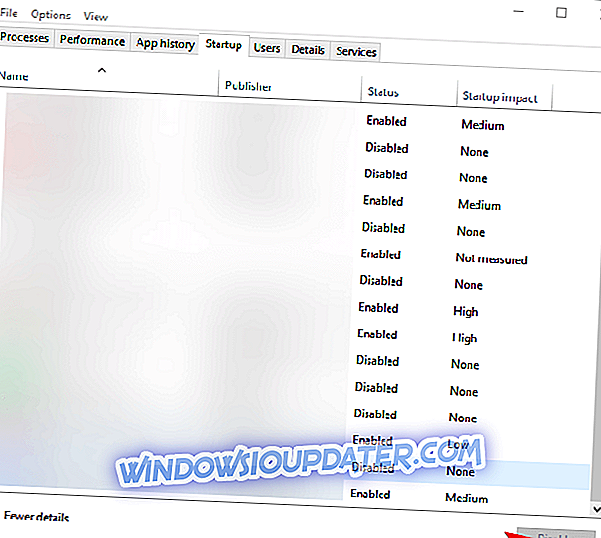
- Mulakan semula PC anda.
5: Pastikan PC tidak terlalu panas
Ini sangat sesuai dengan rangka kerja penyelesaian pertama tetapi kami perlu memberi penekanan khusus pada perkara ini. Pemanasan melampau boleh dan akhirnya akan merosakkan PC anda. Sepanjang tempoh masa yang panjang bahkan boleh memusnahkan komponen sensitif tertentu. Tanda-tanda pemanasan melampau adalah kemalangan semasa permainan. Sejak permainan PC secara amnya lebih keras pada sumber-sumbernya. Terutama pada GPU dan oleh itu paparan, yang mungkin menyebabkan ralat skrin putih.
Pembersihan habuk dan serpihan dan menggantikan pes haba perlu membantu. Juga, jangan malu daripada menambah peminat penyejuk tambahan. Selepas anda melakukannya, dan suhu GPU kembali normal (sekitar 70-80 darjah Celsius), kemalangan harus berhenti.
6: Lumpuhkan antivirus
Penyelesaian antivirus pihak ketiga tertentu mungkin terbukti lebih menyusahkan daripada yang diharapkan. Kebanyakan mereka bekerja dengan baik apabila PC berada dalam mod terbiar, tetapi perkara-perkara berubah apabila proses yang lebih intensif berlaku. Atas sebab itu, kami mencadangkan melumpuhkan antivirus semasa sesi permainan.
Satu alternatif adalah untuk membolehkan Mod Game jika tersedia. Beberapa penyelesaian antivirus, seperti BitDefender 2018, mempunyai mod atau profil khusus untuk permainan. Sebaik sahaja anda telah mengkonfigurasikannya, kemungkinan kesilapan semasa bermain permainan akan mengurangkan secara signifikan.
7: Kemas kini Windows 10
Menjaga Windows 10 sehingga kini sangat penting. Terutama jika anda baru-baru ini dinaik taraf kepada kemas kini utama terkini, kerana mereka, hampir dengan peraturan, penuh dengan bug pada mulanya. Seperti yang telah kami laporkan lebih daripada beberapa contoh, Update April (1803) membawa banyak masalah paparan, dan isu ini dengan kemalangan skrin putih dalam permainan agak berkaitan.
Untungnya, Microsoft bertindak balas sewajarnya dan menyediakan patch. Oleh itu, pastikan bahawa Windows 10 anda mempunyai semua kemas kini yang tersedia yang dipasang. Walaupun mereka datang secara automatik, ia tidak akan mengambil masa yang terlalu lama untuk menyemak kemas kini sendiri. Inilah yang anda perlu lakukan:
- Kemas kini Jenis dalam bar Carian Windows dan pilih Semak kemas kini .
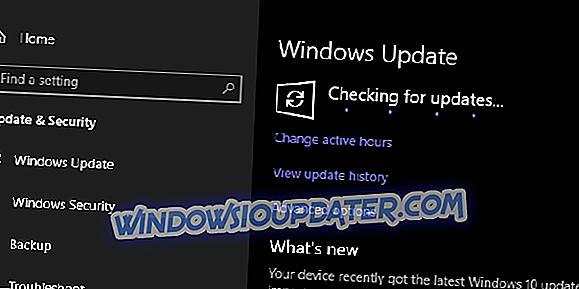
- Semak kemas kini dan pasangnya.
- Mulakan semula PC anda.
8: Tetapkan semula Windows 10
Akhir sekali, jika isu itu berterusan, kami hanya boleh mengesyorkan beralih kepada pilihan pemulihan dan menetapkan semula PC anda kepada nilai kilang. Sudah tentu, anda akan dapat menyimpan fail dan tetapan anda, jika tidak, kami tidak akan mencadangkannya. Pilihan pemulihan yang bagus ini membolehkan anda menetapkan semula PC anda ke nilai sistem lalai dalam masa beberapa minit. Sekiranya Kemas Kini April memecahkan PC anda, ini akan membantu anda menyelesaikannya.
Ikuti langkah ini untuk menetapkan semula PC anda kepada nilai kilang:
- Tekan kekunci Windows + Saya untuk membuka apl Tetapan .
- Pilih bahagian Kemas Kini & Keselamatan .
- Pilih Pemulihan dari anak tetingkap kiri.
- Di bawah pilihan " Tetapkan semula PC ini ", klik Bermula.
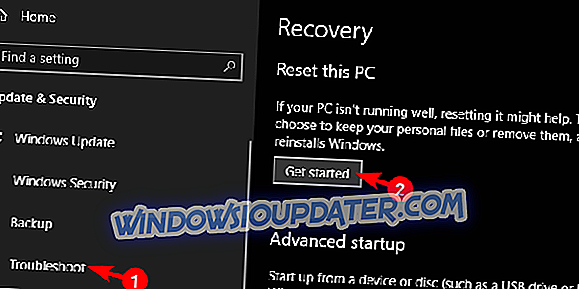
- Pilih untuk menyimpan fail anda dan teruskan dengan prosedur penetapan semula.
Dengan itu, kita boleh menyimpulkan artikel ini. Kami berharap anda, dengan bantuan kami, dapat menyelesaikan masalah ini. Sekiranya ia muncul semula, kami menasihatkan mengambil PC anda ke perkhidmatan, kerana perkakasan mungkin menyerah pada anda. Juga, semoga bermanfaat dan kongsi hasil daripada penyelesaian masalah yang panjang (dan mudah diuntungkan) di bahagian komen di bawah.